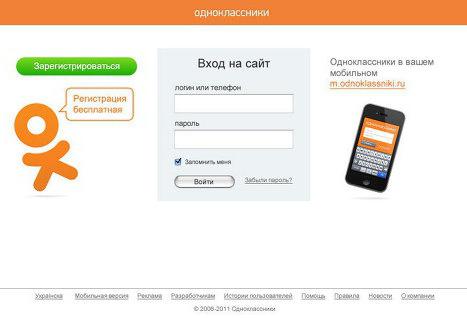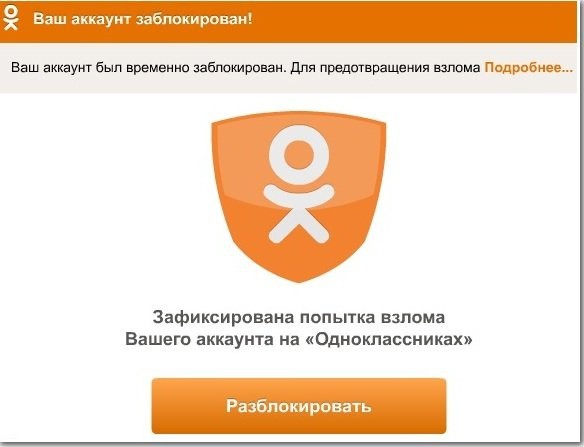Pojedinosti o tome kako smanjiti mjerilo u "klase prijatelja"
Mnogi od onih koji su registrirani u„Mucanje”, koristiti razne aplikacije i igre. Radi lakšeg snalaženja, oni rezolucije preko cijelog zaslona, a zatim izlazi iz njega su česti padovi, te objekata na stranici nije ispravno prikazan: oni često postaju velike, a na stranici pokazuje vrlo mali broj njih. U tom slučaju, nema izbora, kako zumirati „kolege iz razreda”.
Zašto postoje poteškoće

Koristite li stolno računalo

Prije nego što zumirate u"Razredni prijatelji" pronađite tipkovnički Ctrl. Dvije su od njih, one su jednake vrijednosti, a jedna od njih može se koristiti. Tradicionalno, ovi su gumbi na desnoj i lijevoj strani glavnog dijela tipkovnice s dna. Usredotočite se na najistaknutiji ključ - "Prostor", trebamo Ctrl u istom redu s njom. Držite gumb i zakrenite kotačić miša prema sebi. Da biste riješili problem, kao u "Razrednim zajednicama" za povećavanje, potrebno je pritisnuti isti gumb na tipkovnici i pomaknuti kotačić miša dalje od vas. Kao što vidite, radnje su vrlo jednostavne, pa čak i najneiskusniji korisnik može se nositi s njima.
Kako promijeniti skalu u "Classmates" ako koristite prijenosni uređaj

Dovedite palac i prst na zaslon,presavijeni zajedno i, dodirivanjem zaslona, rasporedite ih kao na dijagonalu. Slika ispod njih trebala bi se povećati nakon vaših pokreta. Da biste smanjili, potrebno je preokrenuti učinak. Ovaj savjet pogodan je za one koji idu na svoju stranicu u "Classmates" putem preglednika, a ne kroz posebnu aplikaciju.
Sve veći broj korisnika preselili su sestacionarna računala na prijenosnim računalima. Prikazivanje je često neprikladno za rad od samog početka upotrebe, a vrijedno je i prilagoditi. Ako imate miš, rješenje problema je kako smanjiti mjerilo u "klase prijatelja", slično opisano za stacionarna računala.
Na putovanju i općenito na otvorenom, ova metodasvibanj biti nedostupna, a zatim biste trebali koristiti samo tipkovnicu. Pronađite tipke "+/-", kao i već poznato gumba Ctrl. Stisnite je i pritisnite "plus", ako trebate zumirati, a "minus" - smanjiti.
Korištenje mogućnosti preglednika